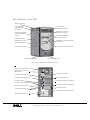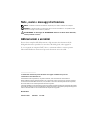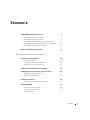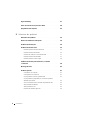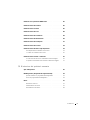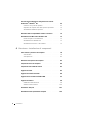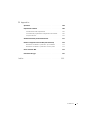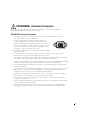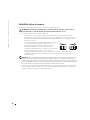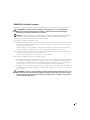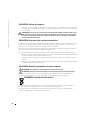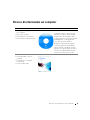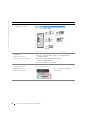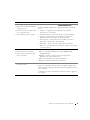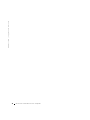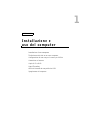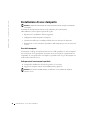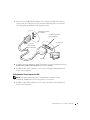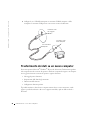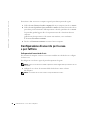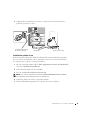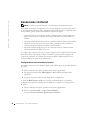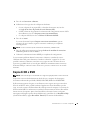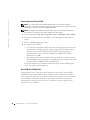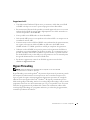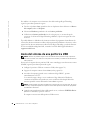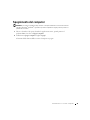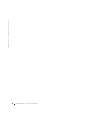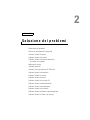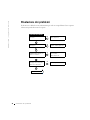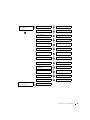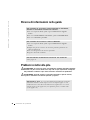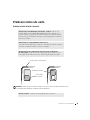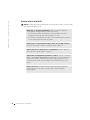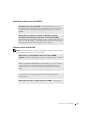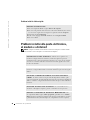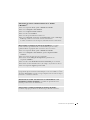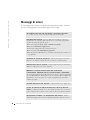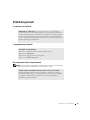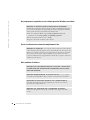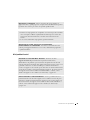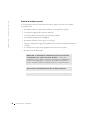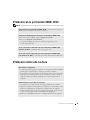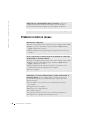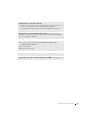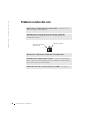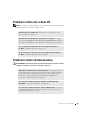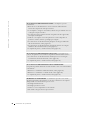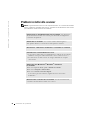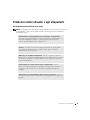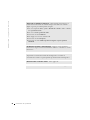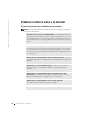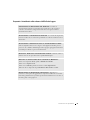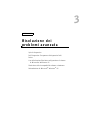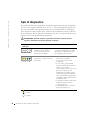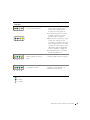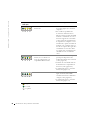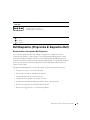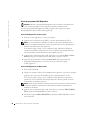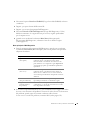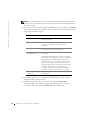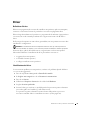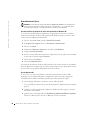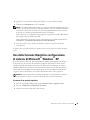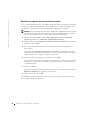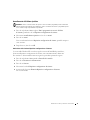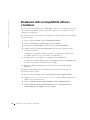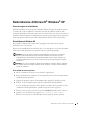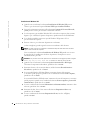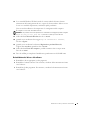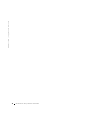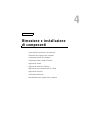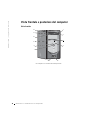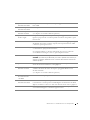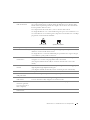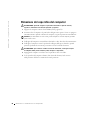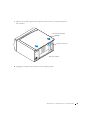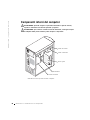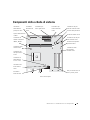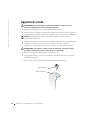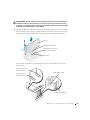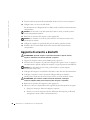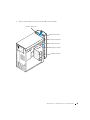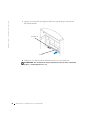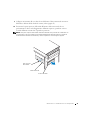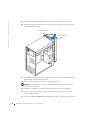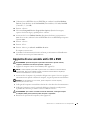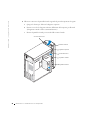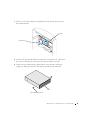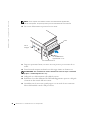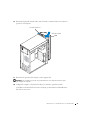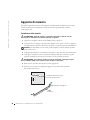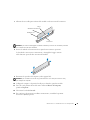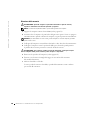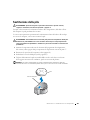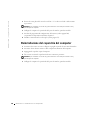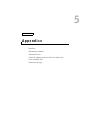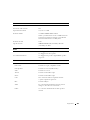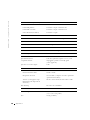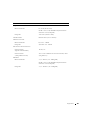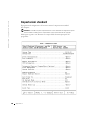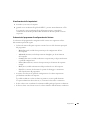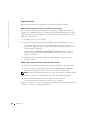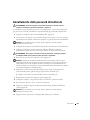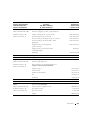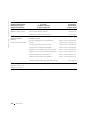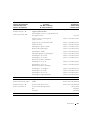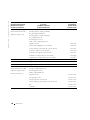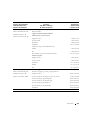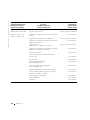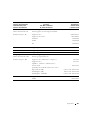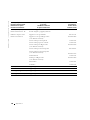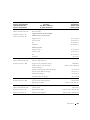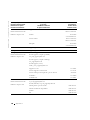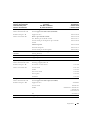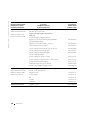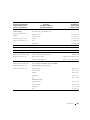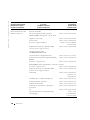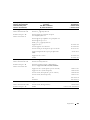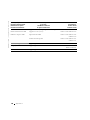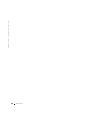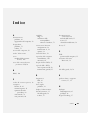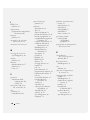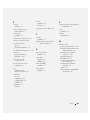Dell Dimension 2400 Manuale del proprietario
- Tipo
- Manuale del proprietario

www.dell.com | support.euro.dell.com
Dell™ Dimension™ Serie 2400
Spia di attività
dell'unità CD o DVD
Connettore delle
cuffie dell’unità
CD o DVD
Pulsante di espulsione
dell’unità CD o DVD
Indicatore attività
dell'unità a dischetti*
Pulsante di espulsione dell'unità
a dischetti*
Spia di attività del disco rigido
Pulsante di accensione
Selettore di controllo
volume dell'unità CD
o DVD
Spia di alimentazione
Connettori USB 2.0 (2) Connettore delle cuffie
Numero di servizio
Secondo alloggiamento
per unità opzionale
*Su computer con un'unità a dischetti opzionale
Connettore video
Connettore della porta parallela
Connettore della tastiera
Connettori USB 2.0 (4)
Connettore del microfono
Connettore della linea di ingresso
Connettore della linea di uscita
Connettore del mouse
Connettore della porta seriale
Slot per schede PCI (3)
Interruttore di selezione
della tensione
Connettore di alimentazione
Connettore della scheda di rete
Spie di diagnostica (4)
Fermo di chiusura

Note, avvisi e messaggi di attenzione
NOTA: una NOTA evidenzia informazioni importanti per l'utilizzo ottimale del computer.
AVVISO: un AVVISO indica un potenziale danno a livello di hardware o una perdita di dati
e fornisce consigli su come evitare il problema.
ATTENZIONE: un messaggio di ATTENZIONE indica il rischio di danni materiali,
lesioni personali o morte.
Abbreviazioni e acronimi
Per un elenco completo delle abbreviazioni e degli acronimi, fare riferimento al file
della guida Istruzioni e procedure. Per accedere ai file della guida, vedere pagina 34.
Se si è acquistato un computer Dell™ Serie n, i riferimenti relativi ai sistemi operativi
Microsoft
®
Windows
®
contenuti nel presente documento non sono validi.
____________________
Le informazioni contenute nel presente documento sono soggette a modifiche senza preavviso.
© 2003 Dell Inc. Tutti i diritti riservati.
È severamente vietata la riproduzione, con qualsiasi strumento, senza l'autorizzazione scritta di Dell Inc.
Marchi di fabbrica usati nel presente documento: Dell, il logo DELL, Inspiron, Dell Precision, Dimension, OptiPlex
e Latitude sono marchi di fabbrica di Dell Inc.; Intel, Pentium e Celeron sono marchi depositati di Intel Corporation;
Microsoft e Windows sono marchi depositati di Microsoft Corporation.
Altri marchi di fabbrica e nomi commerciali possono essere utilizzati in questo documento sia in riferimento alle aziende
che rivendicano il marchio e i nomi sia in riferimento ai prodotti stessi. Dell Inc. nega qualsiasi partecipazione di proprietà
relativa a marchi di fabbrica e nomi commerciali diversi da quelli di sua proprietà.
Modello MTC2
Settembre 2003 P/N J2924 Rev. A00

Sommario 3
Sommario
ATTENZIONE: istruzioni di sicurezza . . . . . . . . . . . . . . . . 9
SICUREZZA: Informazioni generali
. . . . . . . . . . . . . . . 9
SICUREZZA: Utilizzo del computer
. . . . . . . . . . . . . . 10
SICUREZZA: Protezione dalle scariche elettrostatiche . . . . . 12
SICUREZZA: Abitudini ergonomiche nell'uso del computer
. . 12
SICUREZZA: Smaltimento delle batterie
. . . . . . . . . . . 12
Ricerca di informazioni sul computer
. . . . . . . . . . . . . . . 13
1 Installazione e uso del computer
Installazione di una stampante . . . . . . . . . . . . . . . . . . 18
Cavo della stampante
. . . . . . . . . . . . . . . . . . . . . 18
Collegamento di una stampante parallela
. . . . . . . . . . . . 18
Collegamento di una stampante USB
. . . . . . . . . . . . . . 19
Trasferimento dei dati su un nuovo computer
. . . . . . . . . . 20
Configurazione di una rete per la casa e per l'ufficio
. . . . . . . 22
Collegamento di una scheda di rete
. . . . . . . . . . . . . . . 22
Installazione guidata di rete
. . . . . . . . . . . . . . . . . . 23
Connessione a Internet
. . . . . . . . . . . . . . . . . . . . . . 24
Configurazione di una connessione a Internet
. . . . . . . . . . 24
Copia di CD e DVD . . . . . . . . . . . . . . . . . . . . . . . . . 25
Come copiare un CD o un DVD
. . . . . . . . . . . . . . . . . 26
Uso di CD-R e CD-RW vuoti . . . . . . . . . . . . . . . . . . 26
Suggerimenti utili
. . . . . . . . . . . . . . . . . . . . . . . 27

4 Sommario
Hyper-Threading . . . . . . . . . . . . . . . . . . . . . . . . . . 27
Avvio del sistema da una periferica USB
. . . . . . . . . . . . . 28
Spegnimento del computer . . . . . . . . . . . . . . . . . . . . 29
2 Soluzione dei problemi
Risoluzione dei problemi . . . . . . . . . . . . . . . . . . . . . 32
Ricerca di informazioni nella guida
. . . . . . . . . . . . . . . . 34
Problemi relativi alla pila . . . . . . . . . . . . . . . . . . . . . 34
Problemi relativi alle unità
. . . . . . . . . . . . . . . . . . . . 35
Problemi relativi all'unità a dischetti
. . . . . . . . . . . . . . 35
Problemi relativi all'unità CD
. . . . . . . . . . . . . . . . . 36
Problemi di scrittura su un'unità CD-RW . . . . . . . . . . . . 37
Problemi relativi all'unità DVD
. . . . . . . . . . . . . . . . . 37
Problemi relativi al disco rigido
. . . . . . . . . . . . . . . . 38
Problemi relativi alla posta elettronica, al modem
e a Internet
. . . . . . . . . . . . . . . . . . . . . . . . . . . . 38
Messaggi di errore
. . . . . . . . . . . . . . . . . . . . . . . . . 40
Problemi generali
. . . . . . . . . . . . . . . . . . . . . . . . . 41
Il computer non risponde
. . . . . . . . . . . . . . . . . . . . 41
Il programma non risponde
. . . . . . . . . . . . . . . . . . 41
Un programma si blocca ripetutamente
. . . . . . . . . . . . 41
Un programma è progettato per un sistema operativo
Windows precedente
. . . . . . . . . . . . . . . . . . . . . . 42
Viene visualizzata una schermata completamente blu
. . . . . 42
Altri problemi di software . . . . . . . . . . . . . . . . . . . 42
Altri problemi tecnici
. . . . . . . . . . . . . . . . . . . . . 43
Problemi di hardware generali
. . . . . . . . . . . . . . . . . 44

Sommario 5
Problemi con le periferiche IEEE 1394 . . . . . . . . . . . . . . 45
Problemi relativi alla tastiera
. . . . . . . . . . . . . . . . . . . . 45
Problemi relativi al mouse . . . . . . . . . . . . . . . . . . . . . 46
Problemi relativi alla rete
. . . . . . . . . . . . . . . . . . . . . . 48
Problemi relativi alle schede PC
. . . . . . . . . . . . . . . . . . 49
Problemi relativi all'alimentazione . . . . . . . . . . . . . . . . . 49
Problemi relativi alla stampante
. . . . . . . . . . . . . . . . . . 51
Problemi relativi allo scanner
. . . . . . . . . . . . . . . . . . . 52
Problemi relativi all'audio e agli altoparlanti . . . . . . . . . . . . 53
Gli altoparlanti non emettono alcun suono
. . . . . . . . . . . . 53
Le cuffie non emettono alcun suono . . . . . . . . . . . . . . . 55
Problemi relativi al video e al monitor . . . . . . . . . . . . . . . 56
Se sullo schermo non viene visualizzata alcuna immagine
. . . . 56
Se quanto è visualizzato sullo schermo è difficile da leggere . . . 57
3 Risoluzione dei problemi avanzata
Spie di diagnostica . . . . . . . . . . . . . . . . . . . . . . . . . 60
Dell Diagnostics (Programma di diagnostica Dell)
. . . . . . . . . 63
Quando utilizzare il programma Dell Diagnostics
. . . . . . . . 63
Avvio del programma Dell Diagnostics
. . . . . . . . . . . . . 64
Driver
. . . . . . . . . . . . . . . . . . . . . . . . . . . . . . . . 67
Definizione di driver
. . . . . . . . . . . . . . . . . . . . . . . 67
Identificazione dei driver
. . . . . . . . . . . . . . . . . . . . 67
Reinstallazione dei driver . . . . . . . . . . . . . . . . . . . . 68

6 Sommario
Uso della funzione Ripristino configurazione di sistema
di Microsoft
®
Windows
®
XP . . . . . . . . . . . . . . . . . . . 69
Creazione di un punto di ripristino
. . . . . . . . . . . . . . . 69
Ripristino del computer allo stato operativo precedente . . . . . 70
Annullamento dell'ultimo ripristino
. . . . . . . . . . . . . . . 71
Risoluzione delle incompatibilità software e hardware
. . . . . . 72
Reinstallazione di Microsoft
®
Windows
®
XP . . . . . . . . . . . 73
Prima di eseguire la reinstallazione
. . . . . . . . . . . . . . 73
Reinstallazione di Windows XP . . . . . . . . . . . . . . . . 73
Reinstallazione dei driver e del software
. . . . . . . . . . . . 75
4 Rimozione e installazione di componenti
Vista frontale e posteriore del computer . . . . . . . . . . . . . 78
Vista frontale
. . . . . . . . . . . . . . . . . . . . . . . . . 78
Vista posteriore
. . . . . . . . . . . . . . . . . . . . . . . . 80
Rimozione del coperchio del computer
. . . . . . . . . . . . . . 82
Componenti interni del computer . . . . . . . . . . . . . . . . . 84
Componenti della scheda di sistema
. . . . . . . . . . . . . . . 85
Aggiunta di schede
. . . . . . . . . . . . . . . . . . . . . . . . 86
Aggiunta di un'unità a dischetti . . . . . . . . . . . . . . . . . . 88
Aggiunta di una seconda unità CD o DVD
. . . . . . . . . . . . . 93
Aggiunta di memoria
. . . . . . . . . . . . . . . . . . . . . . . 98
Installazione della memoria
. . . . . . . . . . . . . . . . . . 98
Rimozione della memoria
. . . . . . . . . . . . . . . . . . . 100
Sostituzione della pila
. . . . . . . . . . . . . . . . . . . . . . . 101
Reinstallazione del coperchio del computer . . . . . . . . . . . . 102

Sommario 7
5 Appendice
Specifiche . . . . . . . . . . . . . . . . . . . . . . . . . . . . . 104
Impostazioni standard . . . . . . . . . . . . . . . . . . . . . . 108
Visualizzazione delle impostazioni
. . . . . . . . . . . . . . . 109
Schermate del programma di configurazione del sistema . . . 109
Sequenza di avvio
. . . . . . . . . . . . . . . . . . . . . . . 110
Annullamento delle password dimenticate
. . . . . . . . . . . . 111
Politica di supporto tecnico di Dell (solo Stati Uniti) . . . . . . 112
Definizione di software e periferiche “pre-installati”
. . . . . 113
Definizione di software e periferiche di “terze parti” . . . . . 113
Come contattare Dell . . . . . . . . . . . . . . . . . . . . . . . 113
Informativa di legge
. . . . . . . . . . . . . . . . . . . . . . . 131
Indice . . . . . . . . . . . . . . . . . . . . . . . . . . . . . . . . . 133

8 Sommario

9
ATTENZIONE: istruzioni di sicurezza
Per proteggere il computer e l'ambiente di lavoro da eventuali danni e per evitare il rischio di infortuni,
attenersi alle indicazioni sulla sicurezza riportate di seguito.
SICUREZZA: Informazioni generali
• Non riparare il computer da soli; rivolgersi sempre a un tecnico specializzato del servizio di assistenza.
Seguire attentamente le istruzioni di installazione.
• Per evitare scariche elettriche, collegare i cavi di alimentazione del
computer e delle periferiche a prese elettriche dotate di messa a terra.
Questi cavi sono muniti di spine tripolari per garantire una corretta messa
a terra. Non usare adattatori per spine elettriche e non rimuovere il polo
di messa a terra dai cavi. Se è necessario l'uso di una prolunga, usare un
cavo tripolare con spine correttamente messe a terra.
• Per evitare potenziali rischi di scariche elettriche, non utilizzare il computer
durante un temporale.
• Per evitare potenziali rischi di scariche elettriche, non collegare o scollegare cavi, né eseguire operazioni
di manutenzione o riconfigurazione del computer durante un temporale.
• Se il computer è dotato di modem, il cavo usato con il modem deve avere dimensioni minime pari a 26 AWG
(American Wire Gauge) e un connettore modulare RJ-11 conforme alle normative FCC.
• Scollegare il computer dalla presa elettrica prima di pulirlo. Pulire il computer con un panno morbido inumidito
con acqua. Non usare detergenti spray o liquidi che potrebbero contenere sostanze infiammabili.
• Per evitare possibili danni alla scheda di sistema, attendere 5 secondi dallo spegnimento del computer prima
di scollegare una periferica.
• Per evitare di causare un corto circuito del computer quando si scollega un cavo di rete, scollegare il cavo prima
dalla scheda di rete sul retro del computer, quindi dalla presa di rete. Quando si ricollega un cavo di rete al
computer, inserire il cavo nella presa di rete, quindi collegarlo alla scheda di rete.
• Per proteggere il computer da sovracorrenti transitorie e cali di tensione improvvisi, utilizzare un soppressore
di sovracorrente, uno stabilizzatore di tensione o un gruppo di continuità (UPS).
• Accertarsi che non vi siano oggetti appoggiati sopra i cavi del computer e che i cavi non siano di intralcio o
non possano essere calpestati.
• Non inserire oggetti nelle aperture del computer. Ciò potrebbe causare un cortocircuito dei componenti interni,
con conseguenti incendi o scariche elettriche.
• Mantenere il computer lontano da termosifoni e fonti di calore e non ostruire le prese di raffreddamento.
Non appoggiare il computer su pile di carta, non racchiuderlo tra pareti o posarlo su letti, divani o tappeti.

10
www.dell.com | support.euro.dell.com
SICUREZZA: Utilizzo del computer
Durante l'utilizzo del computer, attenersi alle norme di sicurezza riportate di seguito.
ATTENZIONE: non utilizzare il computer senza le relative coperture di protezione, inclusi i coperchi,
il pannello frontale, le staffe di copertura, gli inserti del pannello frontale e così via.
• Il computer è dotato di uno dei seguenti componenti:
– Un alimentatore a tensione fissa. I computer con un alimentatore che eroga una tensione fissa non
dispongono di un selettore di tensione sul pannello posteriore e funzionano solo con la tensione elettrica
prescritta. Vedere l'etichetta di conformità alle normative applicata all'esterno del computer per conoscere
la tensione di esercizio.
– Un circuito di rilevamento automatico della tensione. I computer
con circuito di rilevamento automatico della tensione non
presentano sul pannello posteriore un selettore di tensione e
rilevano automaticamente la corretta tensione di esercizio.
– Un selettore manuale della tensione. I computer con un selettore di
tensione sul pannello posteriore devono essere impostati
manualmente per funzionare alla tensione di esercizio richiesta. Portare il selettore nella posizione
corrispondente al valore di tensione più prossimo a quello delle reti di alimentazione del Paese in cui si
utilizza il computer.
AVVISO: per evitare di danneggiare il computer selezionando una tensione errata, impostare l'interruttore sulla
tensione più prossima al valore all'alimentazione CA disponibile nel Paese in cui si utilizza il computer. Per il
Giappone, l'interruttore di selezione della tensione deve essere impostato sulla posizione 115 V, anche se l'alimen-
tazione CA disponibile nel Paese è di 100 V. Assicurarsi inoltre che le caratteristiche elettriche del monitor e delle
periferiche collegate siano adeguate al tipo di alimentazione CA disponibile localmente.
• Prima di eseguire qualsiasi intervento all'interno del computer, scollegare il sistema dalla rete elettrica per evitare
scariche elettriche o danni alla scheda di sistema. Alcuni componenti della scheda di sistema sono alimentati
quando il computer è collegato alla fonte di alimentazione CA.

11
Prima di aprire il coperchio del computer, eseguire la procedura riportata di seguito rispettando la sequenza indicata.
ATTENZIONE: non eseguire interventi di riparazione sul computer da soli, se non attenendosi alle
istruzioni fornite nella documentazione in linea Dell™ o in altri documenti forniti da Dell. Seguire
attentamente le istruzioni di installazione e di riparazione.
AVVISO: per evitare possibili danni alla scheda di sistema, attendere 5 secondi dallo spegnimento del computer
prima di rimuovere un componente dalla scheda di sistema o di scollegare una periferica dal computer.
1
Spegnere regolarmente il computer dal menu del sistema operativo.
2
Spegnere il computer e le periferiche collegate.
3
Prima di toccare qualsiasi componente interno del computer, scaricare a terra l'elettricità statica del corpo toccando
una superficie metallica non verniciata sul telaio, ad esempio la superficie metallica intorno alle aperture degli slot
delle schede sul retro del computer.
Durante la riparazione toccare periodicamente una superficie metallica non verniciata sul telaio del computer per
scaricare l'elettricità statica eventualmente accumulata, che potrebbe danneggiare i componenti interni.
4
Scollegare
il computer e le periferiche, incluso il monitor, dalle rispettive prese elettriche. Scollegare dal computer
eventuali linee telefoniche o altre linee di telecomunicazione.
In questo modo è possibile ridurre il rischio di infortuni e scariche elettriche.
Attenersi inoltre alle indicazioni sulla sicurezza riportate di seguito.
• Per scollegare un cavo, afferrare il connettore o il serracavo, non il cavo stesso. Alcuni cavi sono dotati di connettore
con linguette di bloccaggio; per scollegare questo tipo di cavo, fare pressione sulle linguette di blocco prima di
estrarlo. Mentre si estrae il connettore, tenerlo correttamente allineato per evitare che i pin si pieghino. Inoltre,
prima di collegare un cavo accertarsi che i connettori siano allineati e orientati in modo corretto.
• Maneggiare con cura componenti e schede. Non toccare i componenti o i contatti di una scheda, bensì afferrarla
per i bordi o per la staffa metallica di montaggio. I componenti, quali il microprocessore, devono essere sollevati dai
lati e non dai pin.
ATTENZIONE: se la pila non viene correttamente installata potrebbe esplodere. Sostituire la pila con una
dello stesso tipo o di un tipo equivalente consigliato dal produttore. Non gettare la pila insieme ai rifiuti
domestici. Per informazioni sul più vicino centro di raccolta di pile esauste, contattare i responsabili del
servizio smaltimento rifiuti di zona.
SICUREZZA: Utilizzo del computer

12
www.dell.com | support.euro.dell.com
• Maneggiare con cura componenti e schede. Non toccare i componenti o i contatti di una scheda, bensì afferrarla
per i bordi o per la staffa metallica di montaggio. I componenti, quali il microprocessore, devono essere sollevati dai
lati e non dai pin.
ATTENZIONE: se la pila non viene correttamente installata potrebbe esplodere. Sostituire la pila con una
dello stesso tipo o di un tipo equivalente consigliato dal produttore. Non gettare la pila insieme ai rifiuti
domestici. Per informazioni sul più vicino centro di raccolta di pile esauste, contattare i responsabili del
servizio smaltimento rifiuti di zona.
SICUREZZA: Protezione dalle scariche elettrostatiche
L'elettricità statica può danneggiare i componenti interni più delicati del computer. Per evitare possibili danni, scaricare
l'elettricità statica dal proprio corpo prima di toccare qualsiasi componente, quale il microprocessore. A tale scopo è
sufficiente toccare una superficie metallica non verniciata sul telaio del computer.
Mentre si lavora sui componenti interni del computer, toccare periodicamente una superficie metallica non verniciata
per scaricare l'eventuale carica elettrostatica accumulata dal proprio corpo.
Per evitare danni causati dalle scariche elettrostatiche, è inoltre possibile adottare le precauzioni riportate di seguito.
• Rimuovere i componenti dall'involucro antistatico solo al momento dell'installazione nel computer. Prima di aprire
l'involucro antistatico, scaricare l'elettricità statica dal corpo.
• Prima di trasportare un componente sensibile alle scariche elettrostatiche, riporlo in un contenitore o involucro
antistatico.
• Maneggiare tutti i componenti di questo tipo in un'area priva di energia elettrostatica. Se possibile, usare tappetini
antistatici per il pavimento e il banco di lavoro.
SICUREZZA: Abitudini ergonomiche nell'uso del computer
ATTENZIONE: l'uso prolungato o improprio della tastiera può provocare lesioni.
ATTENZIONE: osservare lo schermo del monitor per periodi prolungati può causare disturbi alla vista.
Per migliorare il comfort e l'efficienza, osservare le indicazioni ergonomiche fornite nel file della guida Istruzioni
eprocedure durante l'installazione e l'uso del computer. Per accedere ai file della guida, vedere pagina 34.
SICUREZZA: Smaltimento delle batterie
Nel computer viene utilizzata una pila a disco al litio. La pila ha una durata estremamente lunga ed è possibile che
non ne sia mai richiesta la sostituzione. Se fosse necessario sostituirla, vedere pagina 101.
Non gettare la pila insieme ai rifiuti domestici. Per informazioni sul più vicino centro di raccolta di pile esauste,
contattare i responsabili del servizio smaltimento rifiuti di zona.
SICUREZZA: Utilizzo del computer

Ricerca di informazioni sul computer 13
Ricerca di informazioni sul computer
Per informazioni su Fare riferimento a
• Un programma di diagnostica
per il computer
• Driver per il computer
• Documentazione del computer
• Documentazione delle periferiche
ResourceCD
La documentazione e i driver sono già
installati sul computer fornito da Dell.
Il CD consente di reinstallare i driver
(vedere pagina 68), eseguire il programma
Dell Diagnostics (vedere pagina 63)
o accedere alla documentazione.
Il CD può comprendere file Leggimi,
contenenti aggiornamenti dell'ultimo
minuto in merito a modifiche tecniche
apportate al computer oppure documen-
tazione tecnica di riferimento di livello
avanzato per utenti esperti o tecnici.
• Come installare una stampante
• Come individuare e risolvere
iproblemi
• Come rimuovere e installare
i componenti
• Come contattare Dell
Manuale dell'utente

14 Ricerca di informazioni sul computer
www.dell.com | support.euro.dell.com
•Come installare
e configurare il computer
Schema di installazione
• Suggerimenti sull'utilizzo
di Windows
• Pulizia del computer
• Uso del mouse e della tastiera
File della guida Istruzioni e procedure
1 Fare clic sul pulsante Start, quindi scegliere Guida in linea
e supporto tecnico.
2 Fare clic su Guide dell'utente e del sistema,
quindi su Guide dell'utente.
3 Fare clic su Istruzioni e procedure.
• Codice di servizio espresso
e numero di servizio
• Etichetta di licenza
Microsoft
®
Windows
®
Codice di servizio espresso ed etichetta
di licenza Windows
Queste etichette sono applicate
sul computer.
Per informazioni su Fare riferimento a

Ricerca di informazioni sul computer 15
• Driver aggiornati per il computer
• Risposte alle domande di assistenza
e supporto tecnico
• Discussioni in linea con altri utenti
e con il supporto tecnico
• Documentazione per il computer
Sito Web Dell Support — support.euro.dell.com
Nel sito Web Dell Support mette sono disponibili diversi strumenti,
tra cui:
• Solutions — suggerimenti per la risoluzione dei problemi,
articoli tecnici e corsi in linea.
• Community Forum — discussioni in linea con altri utenti Dell.
• Upgrades — informazioni su come aggiornare i componenti,
quali la memoria, il disco rigido e il sistema operativo.
• Customer Care — informazioni su chi contattare, sullo stato
degli ordini, sulla garanzia e sulle riparazioni.
• Downloads — driver, correzioni e aggiornamenti del software.
• Reference — documentazione del computer, specifiche dei prodotti
e documenti tecnici.
• Come utilizzare Windows XP
• Documentazione del computer
• Documentazione delle periferiche
(quale un modem)
Guida in linea e supporto tecnico di Windows
1 Fare clic sul pulsante Start, quindi scegliere Guida in linea
e supporto tecnico.
2 Digitare una parola o una frase che descriva il problema,
quindi fare clic sull'icona della freccia.
3 Fare clic sull'argomento che descrive il problema.
4 Seguire le istruzioni visualizzate sullo schermo.
• Come reinstallare
il sistema operativo
CD del sistema operativo
Dopo avere reinstallato il sistema operativo mediante l'apposito CD,
utilizzare il ResourceCD per reinstallare i driver delle periferiche fornite
con il computer.
L'etichetta con il codice del prodotto del sistema operativo è applicata
sul computer.
Per informazioni su Fare riferimento a

16 Ricerca di informazioni sul computer
www.dell.com | support.euro.dell.com

1
SEZIONE 1
Installazione e
uso del computer
Installazione di una stampante
Trasferimento dei dati su un nuovo computer
Configurazione di una rete per la casa e per l'ufficio
Connessione a Internet
Copia di CD e DVD
Hyper-Threading
Avvio del sistema da una periferica USB
Spegnimento del computer

18 Installazione e uso del computer
www.dell.com | support.euro.dell.com
Installazione di una stampante
AVVISO: completare l'installazione del sistema operativo prima di collegare una stampante
al computer.
Consultare la documentazione fornita con la stampante per le informazioni
sull'installazione, incluso quanto riportato di seguito.
• Reperimento e installazione di driver aggiornati.
• Collegamento della stampante al computer.
• Caricamento della carta e installazione della cartuccia del toner o di inchiostro.
• Informazioni su come contattare il produttore della stampante per ricevere assistenza
tecnica.
Cavo della stampante
La stampante si collega al computer tramite un cavo USB o parallelo. Se con la stampante
non viene fornito il cavo appropriato, assicurarsi che il cavo acquistato separatamente sia
compatibile. Se si acquista anche un computer, è possibile che il cavo per la stampante sia
incluso nella confezione stessa.
Collegamento di una stampante parallela
1 Completare l'installazione del sistema operativo, se necessario.
2 Spegnere il computer tramite il menu Start (vedere pagina 29).
AVVISO: per garantire risultati ottimali, non utilizzare un cavo parallelo di lunghezza
superiore ai 3 m.

Installazione e uso del computer 19
3 Inserire il cavo parallelo della stampante nel connettore parallelo del computer e
serrare le due viti. Collegare il cavo al connettore della stampante e fare scattare
i due fermagli facendoli entrare nelle rispettive tacche.
4 Accendere prima la stampante, quindi il computer. Se viene visualizzata la finestra
Installazione guidata Nuovo hardware, fare clic su Annulla.
5 Installare il driver della stampante, se necessario. Consultare la documentazione
fornita con la stampante.
Collegamento di una stampante USB
NOTA: le periferiche USB possono essere collegate mentre il computer è acceso.
1
Completare l'installazione del sistema operativo, se necessario.
2 Installare il driver della stampante, se necessario. Consultare la documentazione
fornita con la stampante.
Tacche (2)
Cavo parallelo
della stampante
Viti (2)
Connettore parallelo
della stampante
Fermagli (2)
Connettore parallelo
del computer

20 Installazione e uso del computer
www.dell.com | support.euro.dell.com
3 Collegare il cavo USB della stampante ai connettori USB del computer e della
stampante. I connettori USB possono essere inseriti in una sola direzione.
Trasferimento dei dati su un nuovo computer
Il sistema operativo Microsoft
®
Windows
®
XP prevede la funzione Trasferimento guidato
file e impostazioni che consente di spostare i dati da un computer di origine a un computer
nuovo. Questa funzione consente di spostare i seguenti elementi:
• Messaggi di posta elettronica
• Impostazioni delle barre degli strumenti
• Dimensioni delle finestre
• Collegamenti Internet preferiti
È possibile trasferire i dati al nuovo computer tramite la rete o una connessione seriale
oppure è possibile archiviare i dati su un supporto rimovibile, quali un CD scrivibile o
dischetto.
Cavo USB della
stampante
Connettore USB
del computer
Connettore USB
della stampante
La pagina si sta caricando...
La pagina si sta caricando...
La pagina si sta caricando...
La pagina si sta caricando...
La pagina si sta caricando...
La pagina si sta caricando...
La pagina si sta caricando...
La pagina si sta caricando...
La pagina si sta caricando...
La pagina si sta caricando...
La pagina si sta caricando...
La pagina si sta caricando...
La pagina si sta caricando...
La pagina si sta caricando...
La pagina si sta caricando...
La pagina si sta caricando...
La pagina si sta caricando...
La pagina si sta caricando...
La pagina si sta caricando...
La pagina si sta caricando...
La pagina si sta caricando...
La pagina si sta caricando...
La pagina si sta caricando...
La pagina si sta caricando...
La pagina si sta caricando...
La pagina si sta caricando...
La pagina si sta caricando...
La pagina si sta caricando...
La pagina si sta caricando...
La pagina si sta caricando...
La pagina si sta caricando...
La pagina si sta caricando...
La pagina si sta caricando...
La pagina si sta caricando...
La pagina si sta caricando...
La pagina si sta caricando...
La pagina si sta caricando...
La pagina si sta caricando...
La pagina si sta caricando...
La pagina si sta caricando...
La pagina si sta caricando...
La pagina si sta caricando...
La pagina si sta caricando...
La pagina si sta caricando...
La pagina si sta caricando...
La pagina si sta caricando...
La pagina si sta caricando...
La pagina si sta caricando...
La pagina si sta caricando...
La pagina si sta caricando...
La pagina si sta caricando...
La pagina si sta caricando...
La pagina si sta caricando...
La pagina si sta caricando...
La pagina si sta caricando...
La pagina si sta caricando...
La pagina si sta caricando...
La pagina si sta caricando...
La pagina si sta caricando...
La pagina si sta caricando...
La pagina si sta caricando...
La pagina si sta caricando...
La pagina si sta caricando...
La pagina si sta caricando...
La pagina si sta caricando...
La pagina si sta caricando...
La pagina si sta caricando...
La pagina si sta caricando...
La pagina si sta caricando...
La pagina si sta caricando...
La pagina si sta caricando...
La pagina si sta caricando...
La pagina si sta caricando...
La pagina si sta caricando...
La pagina si sta caricando...
La pagina si sta caricando...
La pagina si sta caricando...
La pagina si sta caricando...
La pagina si sta caricando...
La pagina si sta caricando...
La pagina si sta caricando...
La pagina si sta caricando...
La pagina si sta caricando...
La pagina si sta caricando...
La pagina si sta caricando...
La pagina si sta caricando...
La pagina si sta caricando...
La pagina si sta caricando...
La pagina si sta caricando...
La pagina si sta caricando...
La pagina si sta caricando...
La pagina si sta caricando...
La pagina si sta caricando...
La pagina si sta caricando...
La pagina si sta caricando...
La pagina si sta caricando...
La pagina si sta caricando...
La pagina si sta caricando...
La pagina si sta caricando...
La pagina si sta caricando...
La pagina si sta caricando...
La pagina si sta caricando...
La pagina si sta caricando...
La pagina si sta caricando...
La pagina si sta caricando...
La pagina si sta caricando...
La pagina si sta caricando...
La pagina si sta caricando...
La pagina si sta caricando...
La pagina si sta caricando...
La pagina si sta caricando...
La pagina si sta caricando...
La pagina si sta caricando...
La pagina si sta caricando...
La pagina si sta caricando...
La pagina si sta caricando...
-
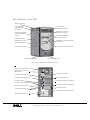 1
1
-
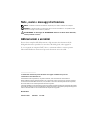 2
2
-
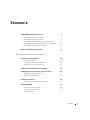 3
3
-
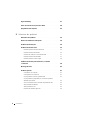 4
4
-
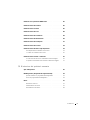 5
5
-
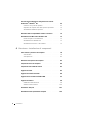 6
6
-
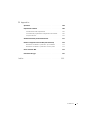 7
7
-
 8
8
-
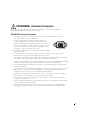 9
9
-
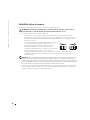 10
10
-
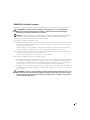 11
11
-
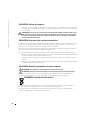 12
12
-
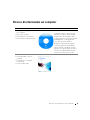 13
13
-
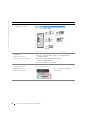 14
14
-
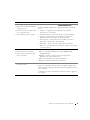 15
15
-
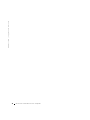 16
16
-
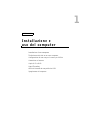 17
17
-
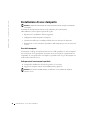 18
18
-
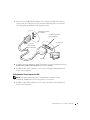 19
19
-
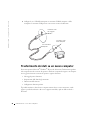 20
20
-
 21
21
-
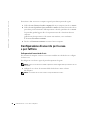 22
22
-
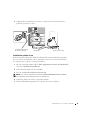 23
23
-
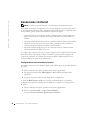 24
24
-
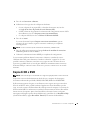 25
25
-
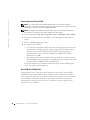 26
26
-
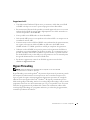 27
27
-
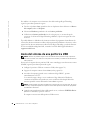 28
28
-
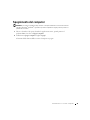 29
29
-
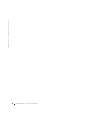 30
30
-
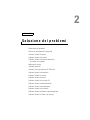 31
31
-
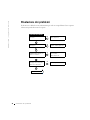 32
32
-
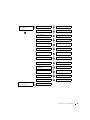 33
33
-
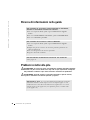 34
34
-
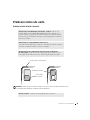 35
35
-
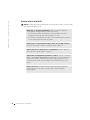 36
36
-
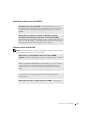 37
37
-
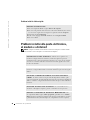 38
38
-
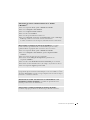 39
39
-
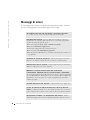 40
40
-
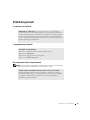 41
41
-
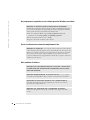 42
42
-
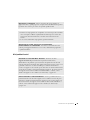 43
43
-
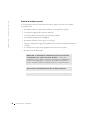 44
44
-
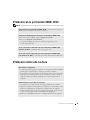 45
45
-
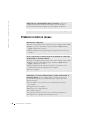 46
46
-
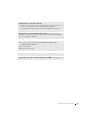 47
47
-
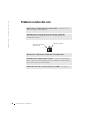 48
48
-
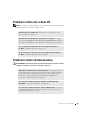 49
49
-
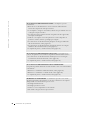 50
50
-
 51
51
-
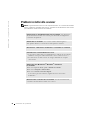 52
52
-
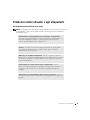 53
53
-
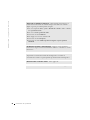 54
54
-
 55
55
-
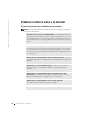 56
56
-
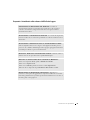 57
57
-
 58
58
-
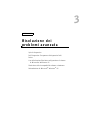 59
59
-
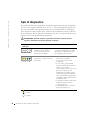 60
60
-
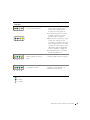 61
61
-
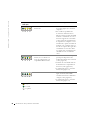 62
62
-
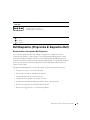 63
63
-
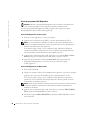 64
64
-
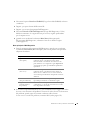 65
65
-
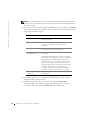 66
66
-
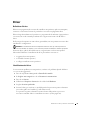 67
67
-
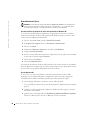 68
68
-
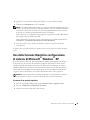 69
69
-
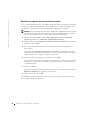 70
70
-
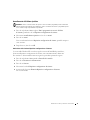 71
71
-
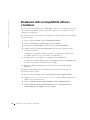 72
72
-
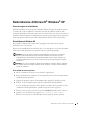 73
73
-
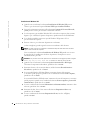 74
74
-
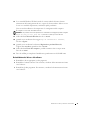 75
75
-
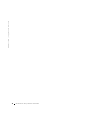 76
76
-
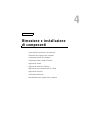 77
77
-
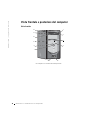 78
78
-
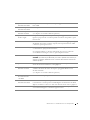 79
79
-
 80
80
-
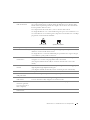 81
81
-
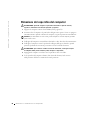 82
82
-
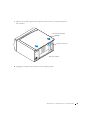 83
83
-
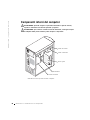 84
84
-
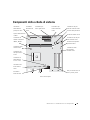 85
85
-
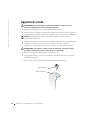 86
86
-
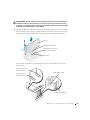 87
87
-
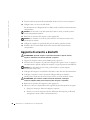 88
88
-
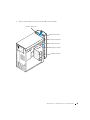 89
89
-
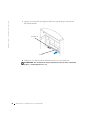 90
90
-
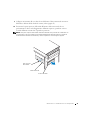 91
91
-
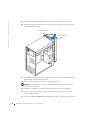 92
92
-
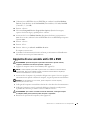 93
93
-
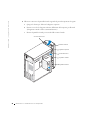 94
94
-
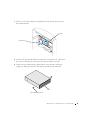 95
95
-
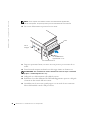 96
96
-
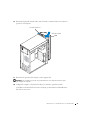 97
97
-
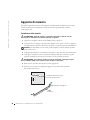 98
98
-
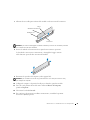 99
99
-
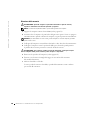 100
100
-
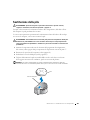 101
101
-
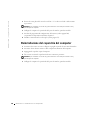 102
102
-
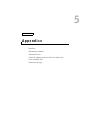 103
103
-
 104
104
-
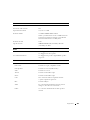 105
105
-
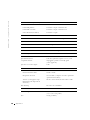 106
106
-
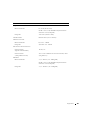 107
107
-
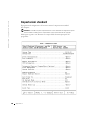 108
108
-
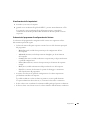 109
109
-
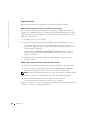 110
110
-
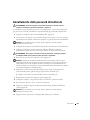 111
111
-
 112
112
-
 113
113
-
 114
114
-
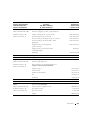 115
115
-
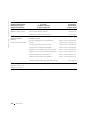 116
116
-
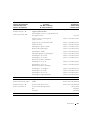 117
117
-
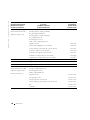 118
118
-
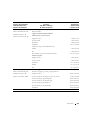 119
119
-
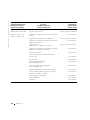 120
120
-
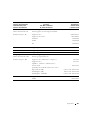 121
121
-
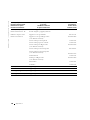 122
122
-
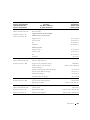 123
123
-
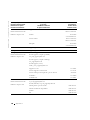 124
124
-
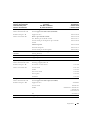 125
125
-
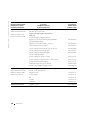 126
126
-
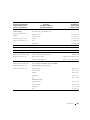 127
127
-
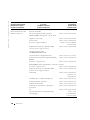 128
128
-
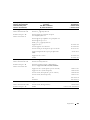 129
129
-
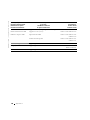 130
130
-
 131
131
-
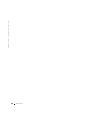 132
132
-
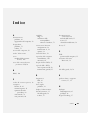 133
133
-
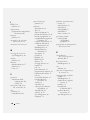 134
134
-
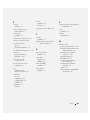 135
135
-
 136
136
Dell Dimension 2400 Manuale del proprietario
- Tipo
- Manuale del proprietario
Documenti correlati
-
Dell Precision 650 Guida utente
-
Dell OptiPlex GX270 Guida utente
-
Dell Precision 350 Guida utente
-
Dell OptiPlex 170L Guida utente
-
Dell Vostro 200 Manuale del proprietario
-
Dell Precision T5400 Guida utente
-
Dell Vostro 400 Manuale del proprietario
-
Dell Dimension 8300 Manuale del proprietario
-
Dell Precision T7400 Manuale utente
-
Dell Inspiron 531S Manuale del proprietario